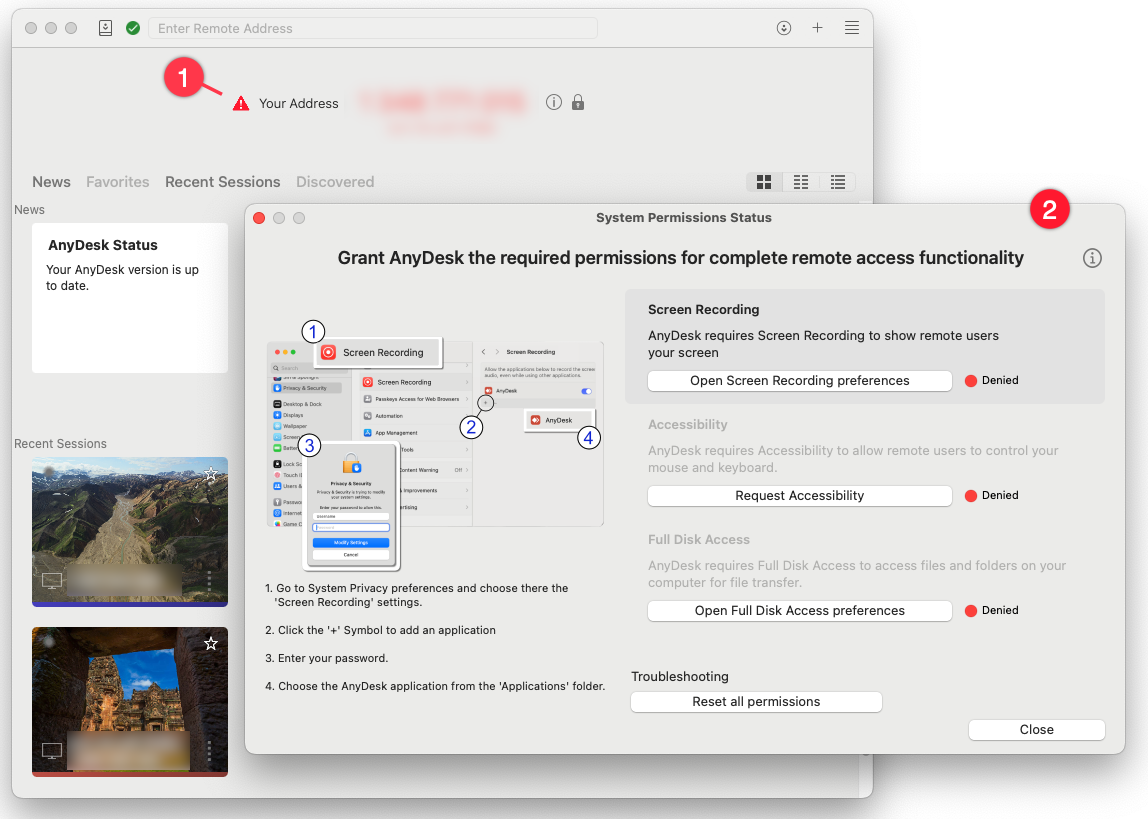Um AnyDesk unter macOS nutzen zu können, ist es unerlässlich, die notwendigen Systemberechtigungen zu erteilen. Diese Berechtigungen stellen sicher, dass AnyDesk auf Ihren Bildschirm zugreifen, Eingabegeräte steuern und Dateien sicher und effizient übertragen kann.
Ohne diese Berechtigungen ist AnyDesk nicht in der Lage, eingehende Sitzungen zu empfangen oder die volle Funktionalität bereitzustellen.
Erforderliche Berechtigungen
AnyDesk benötigt die folgenden Berechtigungen von macOS:
Bildschirmaufzeichnung - ermöglicht es entfernten Benutzern, den Bildschirm des macOS-Geräts anzuzeigen.
Barrierefreiheit - ermöglicht es Remote-Benutzern, Maus und Tastatur des macOS-Geräts zu steuern.
Vollständiger Festplattenzugriff - ermöglicht dem Remote-Benutzer den Zugriff auf Dateien und Ordner auf dem macOS-Gerät für die Dateiübertragung.
Erteilen von Berechtigungen unter macOS
Wenn Sie AnyDesk zum ersten Mal installieren, wird neben Ihrer AnyDesk-ID () ein Statussymbol angezeigt![]() , das zum Fenster "Systemberechtigungsstatus " führt.
, das zum Fenster "Systemberechtigungsstatus " führt.
In diesem Fenster können Sie die erforderlichen Berechtigungen direkt erteilen:
Wählen Sie die Einstellungen für Bildschirmaufzeichnung öffnen. Dadurch gelangen Sie automatisch zu den Berechtigungen für die Bildschirmaufzeichnung in Sicherheit und Datenschutz. Wenn Sie diese Berechtigung ändern, muss die Anwendung neu gestartet werden.
Wählen Sie Barrierefreiheit anfordern aus. Dadurch gelangen Sie automatisch zu den Berechtigungen für Barrierefreiheit in Sicherheit und Datenschutz.
Wählen Sie die Systemeinstellung "Vollständigen Festplattenzugriff öffnen". Dadurch gelangen Sie automatisch zu den Berechtigungen für vollständigen Festplattenzugriff in Sicherheit und Datenschutz. Wenn Sie diese Berechtigung ändern, muss die Anwendung neu gestartet werden.